SMART-LAB
Новый дизайн
Мы делаем деньги на бирже
Блог им. traderblogger
Выставление стоплосса в терминале OEC Trader
- 30 июня 2013, 16:59
- |
На одном форуме спросили как выставлять стопы в торговом терминале OEC Trader. Попробую здесь ответить. Допустим мы продали один контракт фьючерса евродоллара (6e) и тем самым открыли короткую позицию в один контракт (как именно - не важно, оставим это за рамками данной статьи):

Имеется открытая короткая позиция
Торговый терминал OEC Trader имеет множество способов работы и в частности — выставления заявок на стоп-лосс. Здесь мы рассмотрим только три варианта:

Открываем график нужного инструмента
Соответствующим образом открывается и «стакан» (DOM):
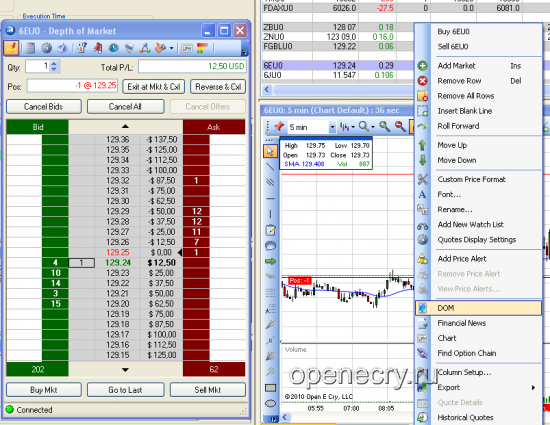
Открываем DOM (стакан) нужного инструмента
Как видите нет ничего сложного. Как открыть стандартную форму заявок рассмотрим позже, когда перейдем к соответствующему пункту (а то забудем, пока доберемся )
)
Итак мы хотим иметь возможность выставить стоп-лосс через график. Для этого нам надо включить торговый режим (Trade mode) на графике. Для этого надо кликнуть на значке «Trade mode» на панели инструментов:

Переключение графика в «торговый режим» (trade mode)
После того как мы нажмем на эту пиктограмму график перейдет в торговый режим, несколько изменит свой внешний вид и позволит проводить торговые операции прямо с графика:

Внешний вид графика с включенным торговым режимом.
После того как мы перешли в торговый режим выставить стоп-лосс совсем не сложно. Так как у нас сейчас открыта короткая позиция по фьючерсу евродоллара, то стоп-лосс заключается в выставлении заявки на ПОКУПКУ при росте цены до определенного уровня. В торговом режиме клик на графике левой кнопкой мыши выше текущей цены приводит к выставлению стоп-заявки на покупку, а ниже текущей цены — лимитной заявки также на покупку. Соответственно при клике на правую кнопку мышки выполняются противоположные действия: клик на правую кнопку выше текущей цены приводит к выставлению лимитной заявки на продажу, а ниже текущей цены — к выставлению стоп-заявки также на прода...
Продолжение>>>

Имеется открытая короткая позиция
Торговый терминал OEC Trader имеет множество способов работы и в частности — выставления заявок на стоп-лосс. Здесь мы рассмотрим только три варианта:
- через график
- через механизм DOM (через «стакан» по-нашему)
- через стандартную форму ввода заявок (я лично этим способом очень редко пользуюсь)

Открываем график нужного инструмента
Соответствующим образом открывается и «стакан» (DOM):
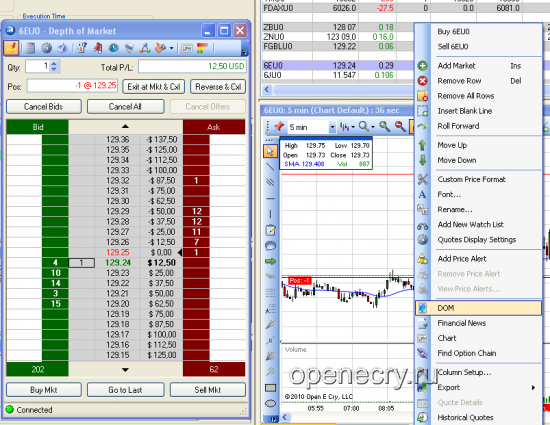
Открываем DOM (стакан) нужного инструмента
Как видите нет ничего сложного. Как открыть стандартную форму заявок рассмотрим позже, когда перейдем к соответствующему пункту (а то забудем, пока доберемся
Итак мы хотим иметь возможность выставить стоп-лосс через график. Для этого нам надо включить торговый режим (Trade mode) на графике. Для этого надо кликнуть на значке «Trade mode» на панели инструментов:

Переключение графика в «торговый режим» (trade mode)
После того как мы нажмем на эту пиктограмму график перейдет в торговый режим, несколько изменит свой внешний вид и позволит проводить торговые операции прямо с графика:

Внешний вид графика с включенным торговым режимом.
После того как мы перешли в торговый режим выставить стоп-лосс совсем не сложно. Так как у нас сейчас открыта короткая позиция по фьючерсу евродоллара, то стоп-лосс заключается в выставлении заявки на ПОКУПКУ при росте цены до определенного уровня. В торговом режиме клик на графике левой кнопкой мыши выше текущей цены приводит к выставлению стоп-заявки на покупку, а ниже текущей цены — лимитной заявки также на покупку. Соответственно при клике на правую кнопку мышки выполняются противоположные действия: клик на правую кнопку выше текущей цены приводит к выставлению лимитной заявки на продажу, а ниже текущей цены — к выставлению стоп-заявки также на прода...
Продолжение>>>
теги блога Рустам TradeInWest.ru
- 6e
- api
- bitcoin
- Brent
- cme
- Depth of market
- DOM
- E-mini S&P 500
- e-mini s&p 500
- es
- eurex
- expires
- global zen trader
- ice
- IPO
- mini sp
- nyse
- OEC
- OEC Trader
- oil
- open e cry
- openecry
- quotes
- S&P500
- S&P500 фьючерс
- TigerTrade
- wti
- биржа
- биржевой стакан
- биткоин
- брокер
- брокеры
- видео
- выбор брокера
- Выборы президента в США
- вью
- вью по рынку
- демо
- евродоллар
- зимнее время
- золото
- изменение расписания
- исторический хай
- кипр
- Китай
- конкурс
- коронавирус
- коррекция
- котировки
- крах
- кризис
- криптовалюта
- Кубок Роббинса
- летнее время
- маржа
- мб
- мини сипи 500
- минисипи
- минисипи 500
- нефть
- обвал
- обзор рынка
- опрос
- отдых
- оффтоп
- Пасха
- перевод денег
- планка
- праздник
- праздник в США
- Премаркет
- прикол
- расписание
- Расписание бирж
- расписание торгов
- риски
- роботорговля
- рождество
- РТС
- санкции
- сипи
- Сипи 500
- смартлаб
- снижение
- статистика
- стейтмент
- стрим
- США
- торговля на западе
- торговый терминал
- трамп
- трейдинг
- форекс
- фрс
- фьючерс на биткоин
- фьючерсы
- чат
- шорт
- экспирация
- юмор


















